
多くの Win11 ユーザーはビデオを視聴するときに緑色の画面の問題に遭遇しました。Win11 でビデオを視聴するときに緑色の画面の問題を解決するにはどうすればよいでしょうか?以下は編集者が紹介したWin11での動画視聴時のグリーンスクリーンの解決策ですので、必要な方はぜひ探してみてください!
1. win11のエッジブラウザを開きます。
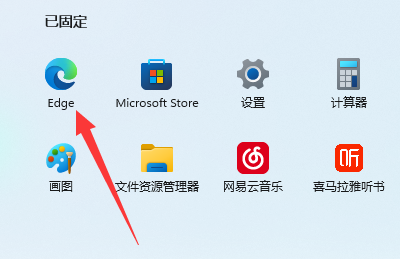
#2. 次に、右上隅にある「3 つの点」をクリックします。
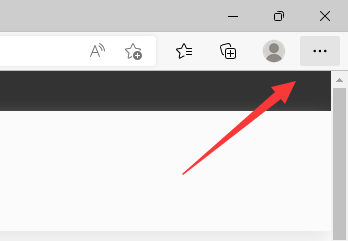
#3. 次に、ドロップダウン メニューの [設定] を開きます。
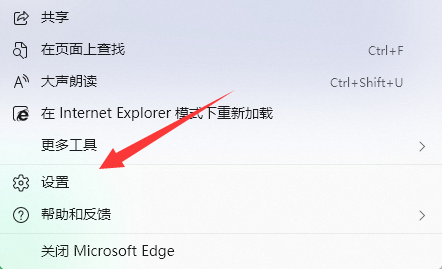
#4. 次に、左側の「システムとパフォーマンス」オプションを入力します。

#5. 次に、「ハードウェア アクセラレーションを使用する」をオンにして問題を解決します。
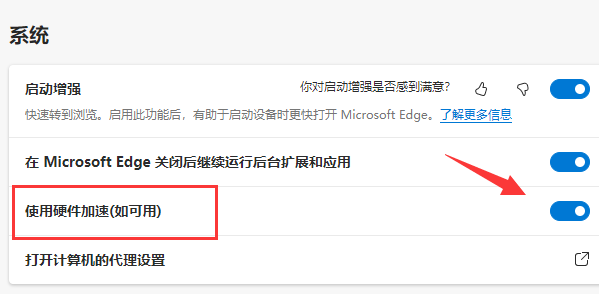
以上がwin11でビデオを視聴するときに緑色の画面が表示される問題を解決する方法の詳細内容です。詳細については、PHP 中国語 Web サイトの他の関連記事を参照してください。